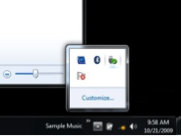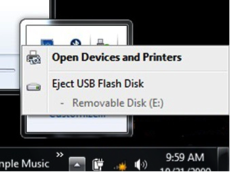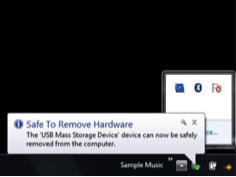Gebruikers werken met verschillende apparaten op hun computers, Maar niet alle van hen weten hoe ze veilig achteraf verwijderen. Voordat gebruikers de stekker uit een verwisselbare schijf of een opslagapparaat uit hun computers, zij moeten ervoor zorgen dat het apparaat niet is het opslaan of overdragen van informatie op dat moment. Anders lopen ze het risico gegevens te verliezen. Om gebruikers blij te maken en veilig te houden van de informatie, Windows biedt een veilige verwijdering van deze apparaten.
Het grootste deel van de beschikbare USB-apparaten kunnen gemakkelijk uit het stopcontact en verwijderd worden. De USB-apparaten zijn de meest voorkomende aansluitingen tegenwoordig als ze compatibel zijn en kunnen worden aangesloten en vervolgens uit de pc zonder de computer opnieuw te starten. Wanneer de gebruikers de stekker uit het opslagapparaten, met inbegrip van externe harde schijven en USB-sticks, gebruikers moeten ervoor zorgen dat de computer klaar is met het opslaan van de gegevens naar het apparaat, voordat dat apparaat wordt verwijderd. In het geval dat het kleine lampje op het apparaat is ingeschakeld, de gebruiker moet enkele seconden wachten en de stekker uit het apparaat wanneer het licht niet meer knippert. Met andere woorden, Windows moet worden voorbereid dat het apparaat wordt verbroken.
Je zou het icoon te zien ![]() voor Hardware veilig verwijderen, weergegeven op de rechterhoek van de taakbalk. Dit betekent dat de inrichting handelingen die uitgevoerd waren klaar en is nu klaar om te worden verwijderd. In het geval hoeft de gebruiker niet te zien dat het pictogram, Hij kan u op de knop 'Verborgen pictogrammen weergeven' en hij zal alle pictogrammen daar te zien.
voor Hardware veilig verwijderen, weergegeven op de rechterhoek van de taakbalk. Dit betekent dat de inrichting handelingen die uitgevoerd waren klaar en is nu klaar om te worden verwijderd. In het geval hoeft de gebruiker niet te zien dat het pictogram, Hij kan u op de knop 'Verborgen pictogrammen weergeven' en hij zal alle pictogrammen daar te zien.
Kijk voor het veilig verwijderen van hardware aan de rechterkant van de taakbalk.
Opdat de gebruiker om het apparaat te verwijderen, hij heeft om te klikken op het pictogram ![]() Hardware veilig verwijderen, en zie dan het apparaat uit de lijst die hij wil verwijderen. In een tweede Windows zal een melding tonen de gebruiker te informeren dat het veilig is om het apparaat te worden verwijderd. Wanneer de gebruiker klikt op het pictogram
Hardware veilig verwijderen, en zie dan het apparaat uit de lijst die hij wil verwijderen. In een tweede Windows zal een melding tonen de gebruiker te informeren dat het veilig is om het apparaat te worden verwijderd. Wanneer de gebruiker klikt op het pictogram ![]() Hardware veilig verwijderen, Windows-systeem slaat de gegevens terug op het apparaat en geeft het dan vrij. Als de gebruiker het apparaat verwijdert, maar niet de functie van de Hardware veilig verwijderen gebruiken, dan loopt hij het risico op beschadiging van de bestanden.
Hardware veilig verwijderen, Windows-systeem slaat de gegevens terug op het apparaat en geeft het dan vrij. Als de gebruiker het apparaat verwijdert, maar niet de functie van de Hardware veilig verwijderen gebruiken, dan loopt hij het risico op beschadiging van de bestanden.
Een andere manier om apparaten van de computer op een veilige manier te verwijderen is om te klikken op de knop Start, klik dan op de computer en gebruik dan een klik met de rechtermuisknop op het apparaat, gevolgd door een klok op de Eject.
Veilig verwijderen van hardware in 3 eenvoudige stappen
1. Klik op het pictogram Hardware veilig verwijderen in het systeemvak. Dan verschijnt het pop-up menu, zoeken naar het apparaat dat moet worden verwijderd. Het pictogram van de Hardware veilig verwijderen lijkt op een USB-aansluiting en heeft een groen vinkje.
2. Klik op het item dat u wilt verwijderen in het pop-upmenu. Windows zal het apparaat vrijgeven.
3. U krijgt een pop-upbericht dat het veilig is om de hardware te verwijderen zien, dus het apparaat loskoppelen.
Herhaal dit proces voor elk apparaat dat moet worden verwijderd. Hier kunt u ook leren
Hoe te Snapchat veilig gebruik en Hoe kunt u uw Dropbox-account te beschermen